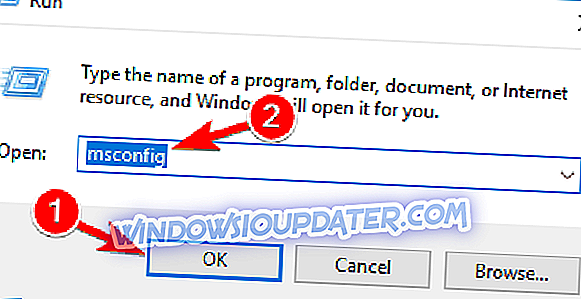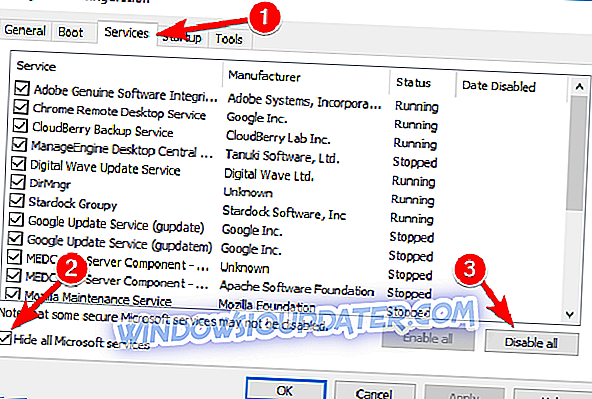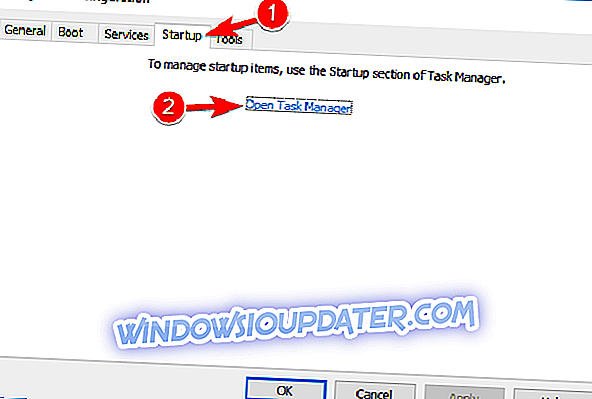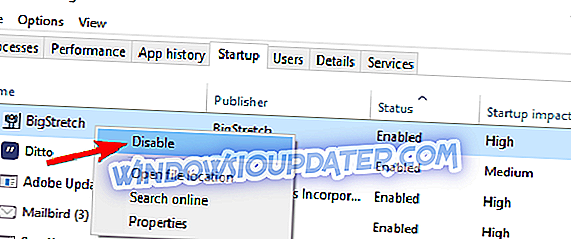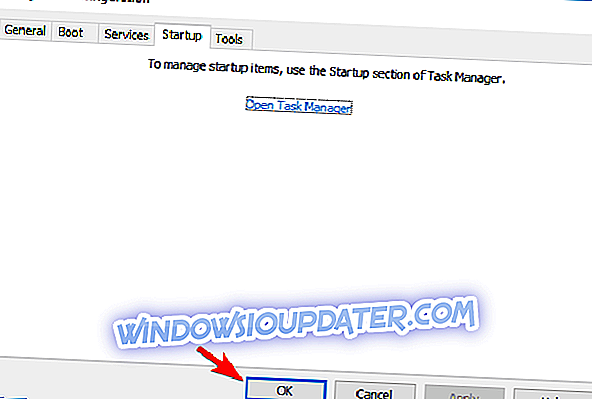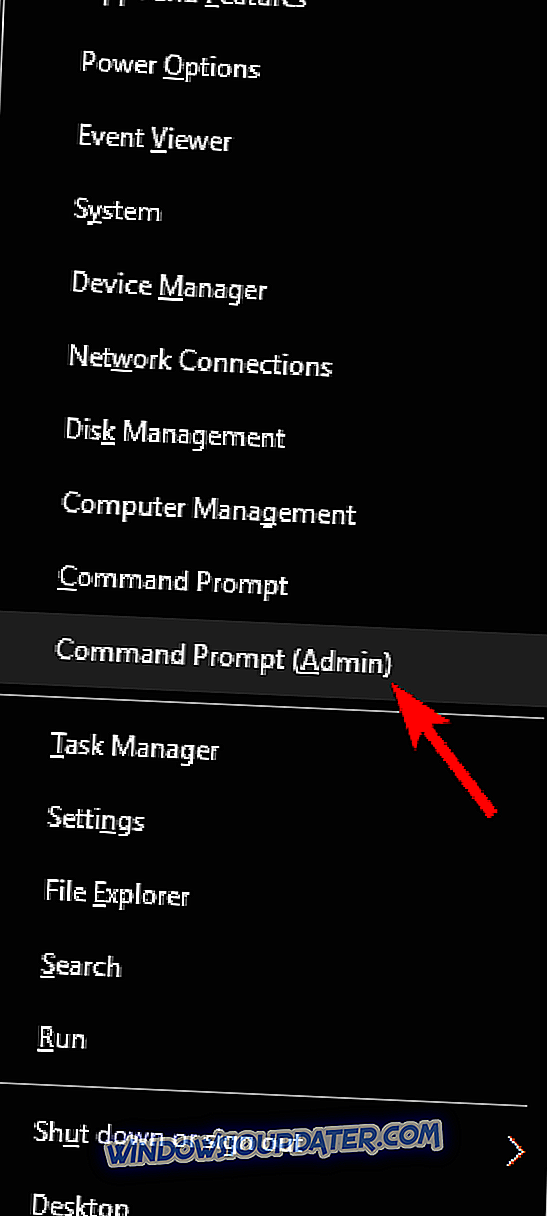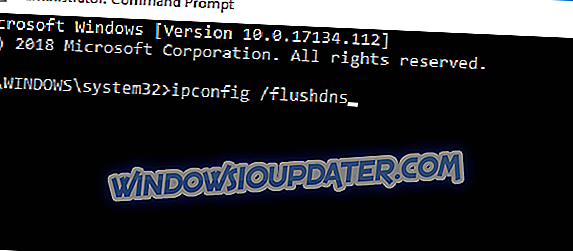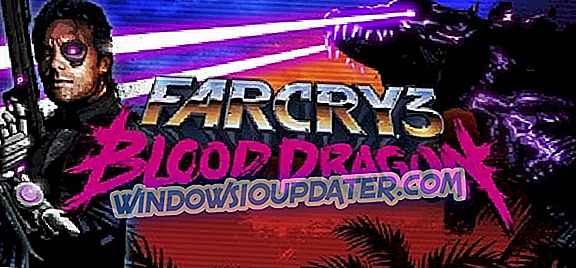Tom Clancy's Ghost Recon Wildlands is een leuk en uitdagend spel om te spelen. Helaas kan het spel soms door veel problemen worden beïnvloed, zoals spelers melden. Het lijkt erop dat de meest voorkomende problemen betrekking hebben op achterblijven, stotteren en voortdurende verbroken verbindingen.
Als u dergelijke problemen ondervindt, volgt u de onderstaande stappen voor probleemoplossing.
Fix: Ghost Recon Wildlands blijft achter, stottert, koppelt af
Ghost Recon Wildlands is een geweldig open wereldspel, maar veel gebruikers meldden dat het spel achterblijft, stottert of verbreekt. Over problemen gesproken, hier zijn enkele vergelijkbare problemen die gebruikers hebben gemeld:
- Ghost Recon Wildlands blijft crashen, blijft bevriezen van pc - Dit is een veelvoorkomend probleem bij veel games en als u dit probleem ondervindt, moet u de nieuwste updates installeren en kijken of dat helpt.
- Ghost Recon Wildlands slechte prestaties - Als u problemen hebt met de prestaties van de game, is het probleem mogelijk uw stuurprogramma's, dus zorg ervoor dat u ze bijwerkt.
- Ghost Recon Wildlands fps lag - Uw antivirusprogramma kan uw spel beïnvloeden en ervoor zorgen dat het achterloopt, dus om het probleem op te lossen, moet u ervoor zorgen dat het spel uw antivirus en firewall kan doorlopen.
- Ghost Recon Wildlands losgekoppeld van server, co op disconnect - Er zijn verschillende netwerkproblemen die kunnen optreden met Ghost Recon Wildlands, maar je zou in staat moeten zijn om de meeste ervan op te lossen door een van onze oplossingen te gebruiken.
Oplossing 1 - Controleer uw antivirus

Volgens gebruikers kan een van de meest voorkomende oorzaken voor Ghost Recon Wildlands-problemen uw antivirussoftware of firewall zijn. Uw antivirusprogramma kan soms voorkomen dat bepaalde applicaties toegang krijgen tot internet, dus u moet Ghost Recon Wildlands toevoegen aan de uitzonderingenlijst. Hetzelfde geldt voor je firewall, dus zorg ervoor dat Ghost Recon Wildlands er doorheen gaat.
Als dat niet helpt, kunt u proberen bepaalde antivirusfuncties uit te schakelen of uw antivirus volledig uit te schakelen. In het geval dat het uitschakelen van de antivirus niet werkt, moet u uw antivirusprogramma verwijderen en controleren of dat helpt.
Als het verwijderen van de antivirus het probleem oplost, is dit misschien een goed moment om over te schakelen naar een andere antivirussoftware. Er zijn veel geweldige antivirusprogramma's op de markt, maar Bitdefender biedt de beste bescherming. Naast geweldige bescherming, heeft de applicatie ook een Gaming Mode-functie, zodat deze uw gamesessies niet zal verstoren.
Oplossing 2 - Start de netwerkhardware opnieuw op
Als u netwerkproblemen hebt met Ghost Recon Wildlands, is het eerste dat u moet doen, het opnieuw starten van uw netwerkhardware. Soms is er een probleem met een van uw netwerkapparaten en om het probleem op te lossen, wordt het aangeraden om uw hardware opnieuw op te starten. U kunt dat doen door deze stappen te volgen:
- Sluit alle apparaten af die op uw modem of router zijn aangesloten.
- Schakel de modem of router uit en ontkoppel deze en wacht een paar minuten.
- Sluit de modem en router aan en schakel deze in. Wacht tot de verbinding volledig hersteld is.
- Start de computer of console opnieuw en laat deze volledig opstarten.
Oplossing 3: elimineer softwareconflicten

Softwareconflicten kunnen verschillende technische problemen veroorzaken bij het spelen van games. Om softwareconflicten te stoppen, moet u ervoor zorgen dat Uplay PC niet is ingesteld om te worden uitgevoerd in de offlinemodus:
- Klik op het menupictogram van de Uplay PC-client> ga naar Instellingen .
- Klik op het tabblad Netwerk > Always Start Uplay in Offline Mode moet uitgeschakeld zijn.
Oplossing 4 - Voer een Clean-opstart uit
Als u netwerkproblemen hebt met Ghost Recon Wildlands, is het probleem mogelijk een externe toepassing die op de achtergrond wordt uitgevoerd. Bepaalde applicaties starten meestal automatisch met Windows en om te controleren of die applicaties het probleem zijn, moet u een Clean-opstart uitvoeren.
Dit proces is relatief eenvoudig en u kunt het doen door deze stappen te volgen:
- Druk op Windows-toets + R en voer msconfig in . Druk nu op Enter of klik op OK .
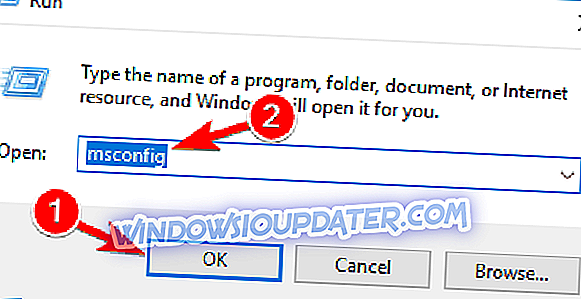
- Wanneer het venster Systeemconfiguratie wordt geopend, gaat u naar het tabblad Services . Vink Verberg alle Microsoft-services en klik op de knop Alles uitschakelen .
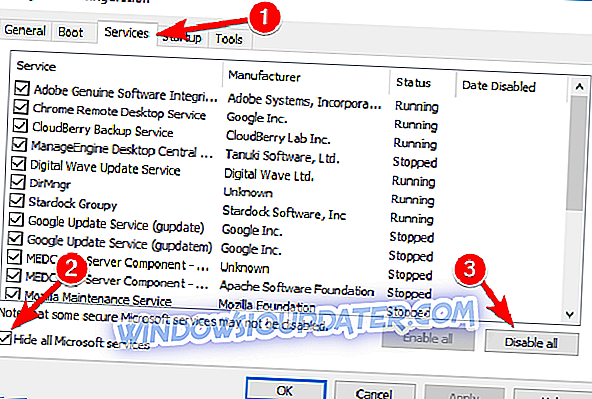
- Ga naar het tabblad Opstarten en klik op Taakbeheer openen .
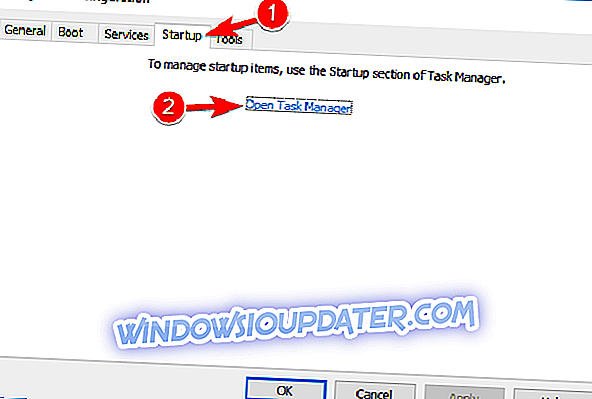
- Wanneer Taakbeheer wordt geopend, klikt u met de rechtermuisknop op het eerste item in de lijst en kiest u Uitschakelen . Herhaal deze stap voor alle opstartitems.
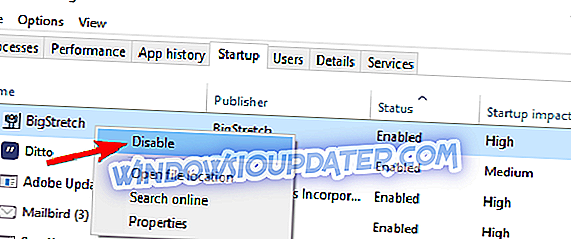
- Nadat u alle opstartitems in Taakbeheer hebt uitgeschakeld, gaat u terug naar het venster Systeemconfiguratie en klikt u op Toepassen en OK . Start uw pc opnieuw op om de wijzigingen toe te passen.
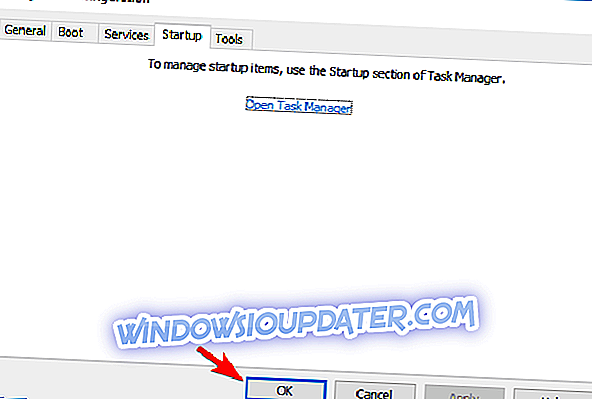
Zodra uw pc opnieuw is opgestart, controleert u of het probleem zich nog steeds voordoet. Als dat niet het geval is, kunt u proberen toepassingen en services één voor één in te schakelen totdat u de oorzaak van het probleem vindt.
Oplossing 5 - Port Forwarding
Configureer de relevante netwerkpoorten in uw router. Ga voor meer informatie naar de website van uw router, gebruik de routerhandleiding of neem contact op met uw internetprovider voor hulp. U kunt ook naar de ondersteuningspagina van Microsoft gaan voor meer informatie over het configureren van poorten.
Dit zijn de poorten die je nodig hebt voor Ghost Recon: Wildlands:
- Uplay-pc
TCP: 80, 443, 14000, 14008, 14020, 14021, 14022, 14023 en 14024.
- Spelpoorten
UDP 3074 tot 3083
Oplossing 6 - Reset uw hosts-bestand
Het bestand hosts is een klein tekstbestand van het Windows-besturingssysteem dat wordt gebruikt om online verkeer te routeren of soms een website te blokkeren. Wis het hosts-bestand om er zeker van te zijn dat het je spel niet blokkeert. Ga naar de ondersteuningspagina van Microsoft voor een stapsgewijze handleiding voor het opnieuw instellen van het hosts-bestand op Windows 7, 8 en 8.1.
Als u Windows 10 gebruikt, hoort u graag dat we een gedetailleerde handleiding hebben geschreven over het opnieuw instellen van uw hosts-bestand, dus controleer het voor stapsgewijze instructies. Houd er rekening mee dat veel gebruikers het bericht Toegang geweigerd tegenkomen tijdens het bewerken van hosts-bestand, maar we hebben dat probleem al behandeld, dus je zou in staat moeten zijn om het hosts-bestand zonder al te veel problemen te bewerken.
Oplossing 7 - Spoel DNS uit
De DNS-cache slaat de IP-adressen op van webservers die webpagina's bevatten die u recent hebt bekeken. Soms bevatten deze informatie verouderde informatie of slechte resultaten en kunnen ze de communicatie met de server beperken. Om uw DNS-cache te spoelen, hoeft u alleen het volgende te doen:
- Druk op Windows Key + X en kies Command Prompt (Admin) of Powershell (Admin) in de lijst.
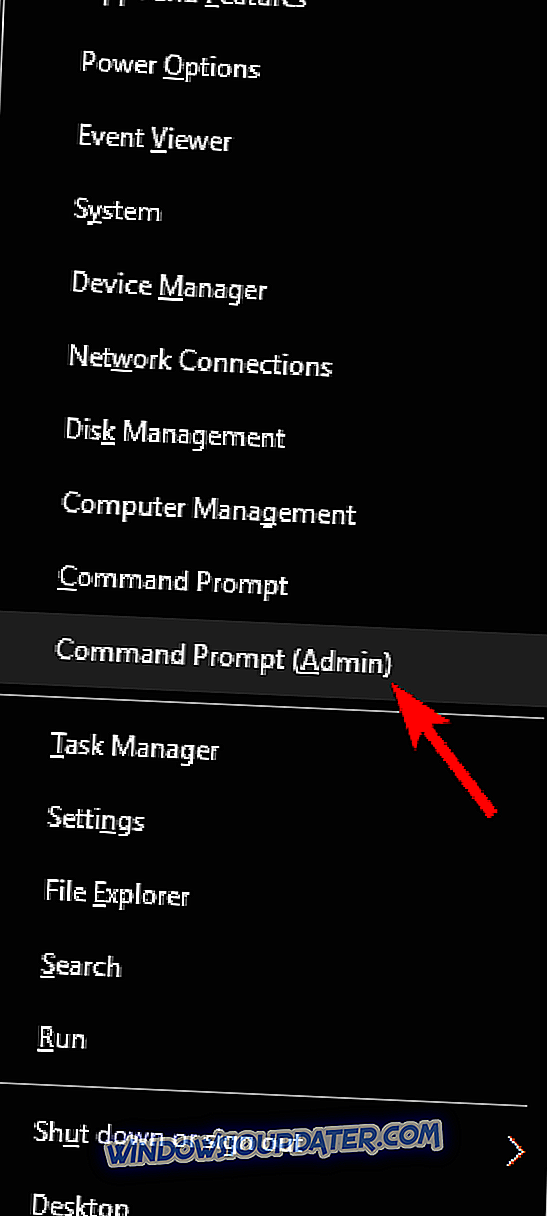
- Wanneer de opdrachtprompt wordt geopend, typt u het commando ipconfig / flushdns en drukt u op Enter.
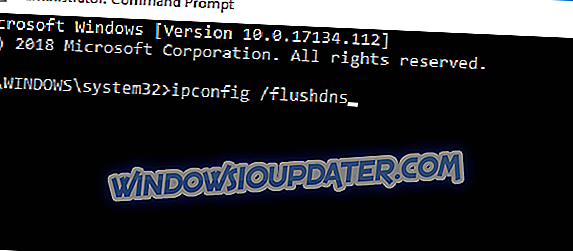
Oplossing 8 - Schakel over op een bekabelde verbinding

Soms kunnen netwerkproblemen optreden als gevolg van uw netwerkverbinding. Als je problemen hebt met Ghost Recon Wildlands, is het aangeraden om over te schakelen naar een bekabelde verbinding en te kijken of dat je probleem oplost. Daarnaast is het ook een goed idee om uw latentie te controleren en te zien of u vergelijkbare problemen hebt in andere games.
Als u buiten de game een hoge ping uitvoert of als u netwerkproblemen heeft met andere games, is het probleem mogelijk gerelateerd aan uw internetprovider of uw netwerkconfiguratie.
Oplossing 9 - Houd je spel up-to-date
In sommige gevallen kunt u verschillende problemen met Ghost Recon Wildlands eenvoudig oplossen door het spel bij te werken naar de nieuwste versie. Als de game niet up-to-date is, is het mogelijk dat er een aantal bugs zijn die deze problemen veroorzaken.
Om ervoor te zorgen dat alles goed verloopt, werkt u uw spel bij naar de nieuwste versie en controleert u of dat uw problemen oplost.
Oplossing 10 - Probleemapplicaties sluiten
Volgens gebruikers kunnen soms bepaalde applicaties problemen veroorzaken met Ghost Recon Wildlands om te verschijnen, en om ze te repareren, is het aangeraden om de problematische applicaties te vinden en te verwijderen.
Een applicatie die dit probleem kan veroorzaken is LG OnScreen Control, dus zorg dat u deze applicatie uitschakelt of de-installeert. Zorg er bovendien voor dat u eventuele overlay-software verwijdert of uitschakelt. Gebruikers meldden problemen tijdens het gebruik van bepaalde woordenboeken met overlay-functies, dus houd die apps in de gaten.
Als u de problematische applicatie van uw pc wilt verwijderen, is de beste keuze om een de-installatie software te gebruiken. Dit is een speciale toepassing die elke toepassing van uw pc kan verwijderen, samen met al zijn bestanden en registervermeldingen.
Er zijn veel geweldige uninstaller-applicaties op de markt, maar een van de beste is Revo Uninstaller, dus we raden je sterk aan het uit te proberen.
Als u andere oplossingen hebt gevonden om de vertraging en het stotteren van Ghost Recon Wildlands op te lossen, geeft u een lijst met de stappen voor probleemoplossing in het gedeelte Opmerkingen hieronder.